电脑上的喇叭怎么显示出来_Windows10任务栏声音图标不见了怎么显示
发布时间:2024-01-21
来源:绿色资源网
如何在windows10任务栏中显示电脑上的喇叭声音图标?这是许多用户经常遇到的问题,有时候我们可能会发现任务栏上的声音图标突然消失了,这给我们的操作带来了不便。不用担心我们可以通过简单的操作来恢复这个图标。接下来我将介绍一些解决办法,帮助您快速恢复任务栏上的声音图标,方便您随时调节音量和管理音频设置。
具体步骤:
1.在Windows10系统的任务栏上点击鼠标的右键,然后再点击弹出菜单中的【任务栏设置】。
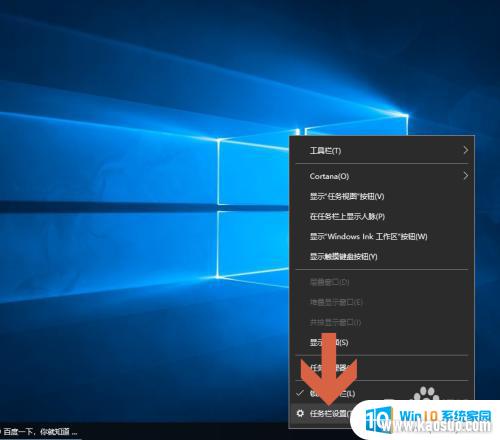
2.点击后会打开一个设置窗口,在其中找到图示的【打开或关闭系统图标】选项,点击这个选项。
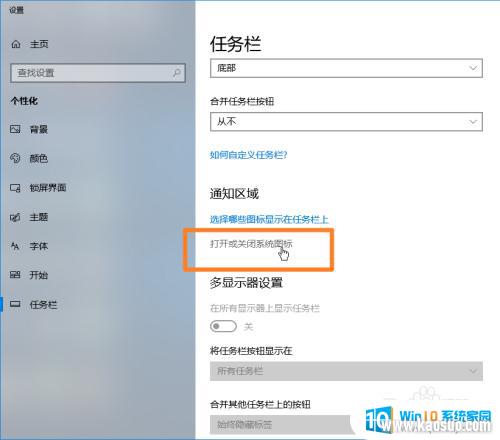
3.点击图示音量选项右侧的开关,让其处于开启状态。
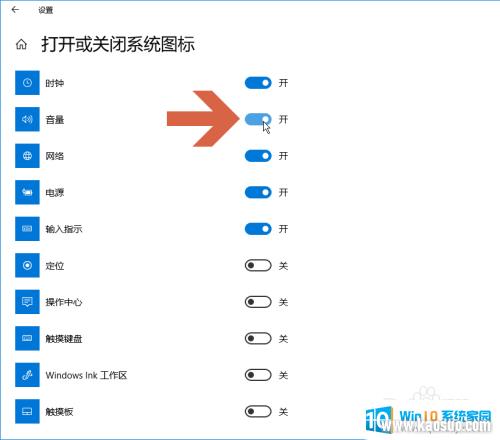
4.再点击设置窗口中的【选择哪些图标显示在任务栏上】。
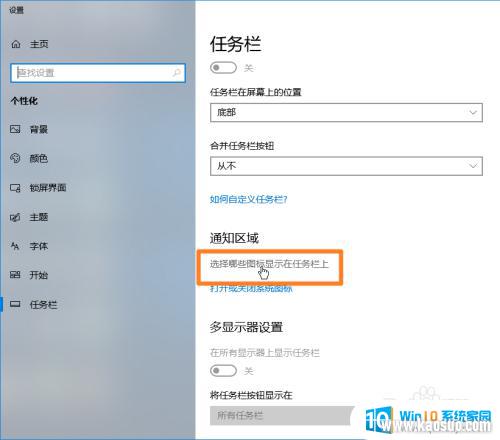
5.也是点击图示音量选项右侧的开关,让其处于开启状态。
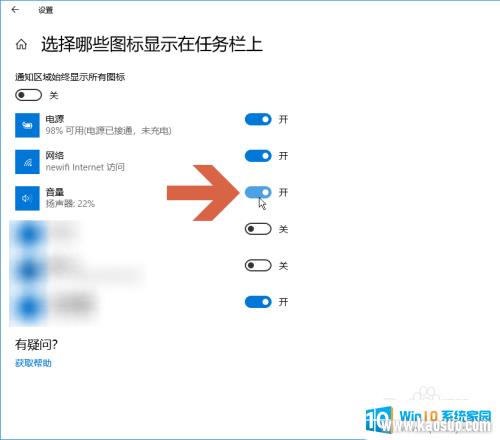
6.关闭设置窗口,小喇叭图标就显示在任务栏了。

以上是电脑上喇叭如何显示的全部内容,如果你也碰到了同样的情况,可以参照小编的方法来处理,希望对大家有所帮助。

















